Notes
L’accès à cette page nécessite une autorisation. Vous pouvez essayer de vous connecter ou de modifier des répertoires.
L’accès à cette page nécessite une autorisation. Vous pouvez essayer de modifier des répertoires.
Dans cet article, vous allez apprendre à intégrer DriveLock à Microsoft Entra ID. Quand vous intégrez DriveLock à Microsoft Entra ID, vous pouvez effectuer ce qui suit :
- Contrôler dans Microsoft Entra ID qui a accès à DriveLock.
- Permettre aux utilisateurs de se connecter automatiquement à DriveLock avec leur compte Microsoft Entra.
- Gérer vos comptes à partir d’un emplacement central.
Prérequis
Pour intégrer Microsoft Entra ID à DriveLock, vous avez besoin des éléments suivants :
- Un abonnement Microsoft Entra. Si vous n’avez pas d’abonnement, vous pouvez obtenir un compte gratuit .
- Un abonnement DriveLock pour lequel l’authentification unique est activée.
Description du scénario
Dans cet article, vous allez configurer et tester l’authentification unique Microsoft Entra dans un environnement de test.
Ajouter DriveLock à partir de la galerie
Pour configurer l’intégration de DriveLock dans Microsoft Entra ID, vous devez ajouter DriveLock à partir de la galerie à votre liste d’applications SaaS managées.
- Connectez-vous au Centre d’administration Microsoft Entra en tant qu’administrateur d’application cloud au moins.
- Accédez à Entra ID>Applications d'entreprise>Nouvelle application.
- Dans la section Ajouter à partir de la galerie , tapez DriveLock dans la zone de recherche.
- Sélectionnez DriveLock dans le volet de résultats, puis ajoutez l’application. Patientez quelques secondes pendant que l’application est ajoutée à votre locataire.
Vous pouvez sinon également utiliser l’Assistant de configuration des applications d'entreprise . Dans cet Assistant, vous pouvez ajouter une application à votre locataire, ajouter des utilisateurs/groupes à l’application, attribuer des rôles, mais aussi parcourir les étapes de configuration de l’authentification unique. En savoir plus sur les Assistants Microsoft 365.
L’application DriveLock s’attend à ce que les assertions SAML soient dans un format spécifique, ce qui vous oblige à ajouter des mappages d’attributs personnalisés à votre configuration d’attributs de jetons SAML. La capture d’écran suivante montre la liste des attributs par défaut.

En plus de ce qui précède, l’application DriveLock s’attend à ce que quelques attributs supplémentaires soient repassés dans la réponse SAML, lesquels sont illustrés ci-dessous. Ces attributs sont également préremplis, mais vous pouvez les examiner pour voir s’ils répondent à vos besoins.
Nom Espace de noms Attribut source [Attb1] [Espace de noms1] [value1] [Attb2] [Espace de noms2] [value2] [Attb3] [Espace de noms3] [valeur3] [Attb4] [Espace de noms4] [valeur4] Dans la page Configurer l’authentification unique avec SAML , dans la section Certificat de signature SAML , sélectionnez le bouton Copier pour copier l’URL des métadonnées de fédération d’application et enregistrez-la sur votre ordinateur.
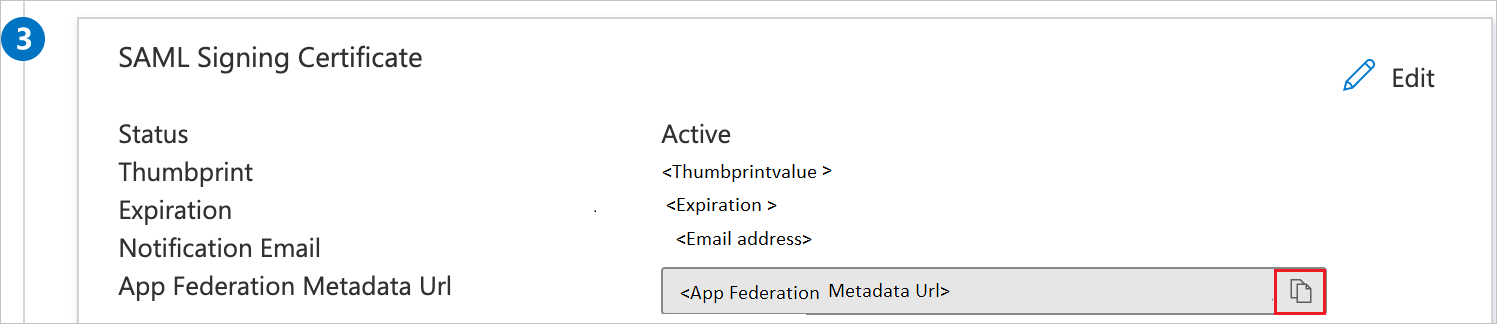
Créer un utilisateur de test Microsoft Entra ID
Dans cette section, vous créez un utilisateur test dans le centre d’administration Microsoft Entra appelé B.Simon.
- Connectez-vous au Centre d’administration Microsoft Entra en tant qu’administrateur d’utilisateurs au moins.
- Accédez à Entra ID>Users.
- Sélectionnez Nouvel utilisateur>, en haut de l’écran.
- Dans les propriétés Utilisateur , procédez comme suit :
- Dans le champ Nom d'affichage, entrez
B.Simon. - Dans le champ Nom d’utilisateur principal, entrez le username@companydomain.extension. Par exemple :
B.Simon@contoso.com. - Cochez la case Afficher le mot de passe , puis notez la valeur affichée dans la zone Mot de passe .
- Sélectionnez Vérifier + créer.
- Dans le champ Nom d'affichage, entrez
- Sélectionnez Créer.
Attribuer l'utilisateur de test Microsoft Entra ID
Dans cette section, vous autorisez B.Simon à utiliser l’authentification unique Microsoft Entra en lui accordant l’accès à DriveLock.
- Connectez-vous au Centre d’administration Microsoft Entra en tant qu’administrateur d’application cloud au moins.
- Accédez à Entra ID>Enterprise Apps>DriveLock.
- Dans la page de vue d’ensemble de l’application, sélectionnez Utilisateurs et groupes.
- Sélectionnez Ajouter un utilisateur/groupe, puis sélectionnez Utilisateurs et groupes dans la boîte de dialogue Ajout d’affectation .
- Dans la boîte de dialogue Utilisateurs et groupes , sélectionnez B.Simon dans la liste Utilisateurs, puis sélectionnez le bouton Sélectionner en bas de l’écran.
- Si vous attendez qu’un rôle soit attribué aux utilisateurs, vous pouvez le sélectionner dans la liste déroulante Sélectionner un rôle . Si aucun rôle n’a été configuré pour cette application, vous voyez le rôle « Accès par défaut » sélectionné.
- Dans la boîte de dialogue Ajout d’affectation , sélectionnez le bouton Affecter .
Configurer l’authentification unique DriveLock
Pour configurer l’authentification unique du côté de DriveLock, vous devez envoyer l’URL des métadonnées de fédération d'application à l’équipe du support technique de DriveLock. Celles-ci configurent ensuite ce paramètre pour que la connexion SSO SAML soit définie correctement des deux côtés.
Créer un utilisateur test DriveLock
Dans cette section, vous créez un utilisateur appelé B.Simon dans DriveLock. Collaborez avec l’équipe du support technique DriveLock pour ajouter les utilisateurs dans la plateforme DriveLock. Les utilisateurs doivent être créés et activés avant que vous utilisiez l’authentification unique.
Tester l’authentification unique (SSO)
Dans cette section, vous testez votre configuration d’authentification unique Microsoft Entra à l’aide de Mes applications.
Quand vous sélectionnez la mosaïque DriveLock dans Mes applications, vous devez normalement être connecté automatiquement à DriveLock pour lequel vous avez configuré l’authentification unique. Pour plus d’informations sur Mes applications, consultez Présentation de Mes applications.
Contenu connexe
Après avoir configuré DriveLock, vous pouvez appliquer le contrôle de session, qui protège en temps réel contre l’exfiltration et l’infiltration des données sensibles de votre organisation. Le contrôle de session est étendu à partir de l’accès conditionnel. Découvrez comment appliquer le contrôle de session avec Microsoft Defender pour Cloud Apps.